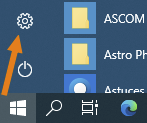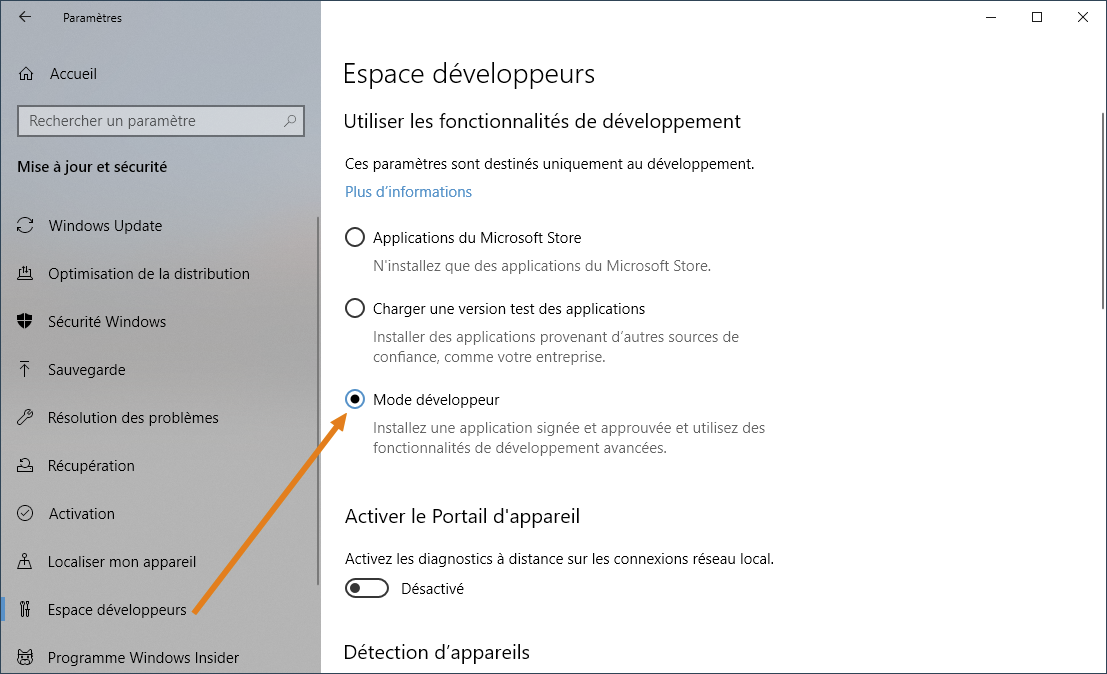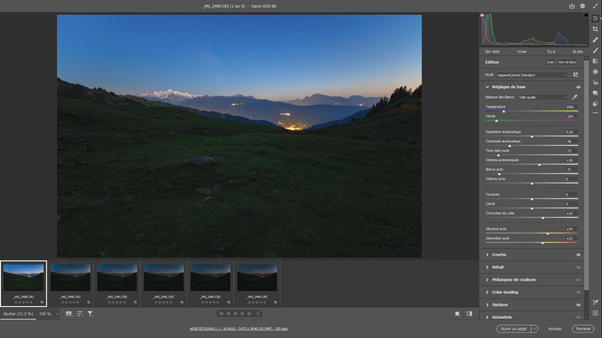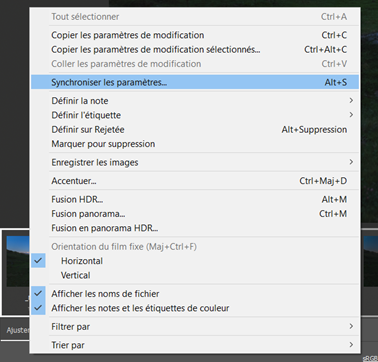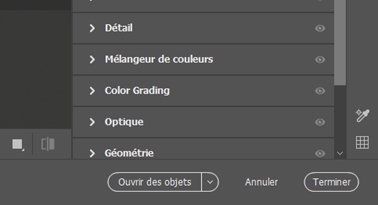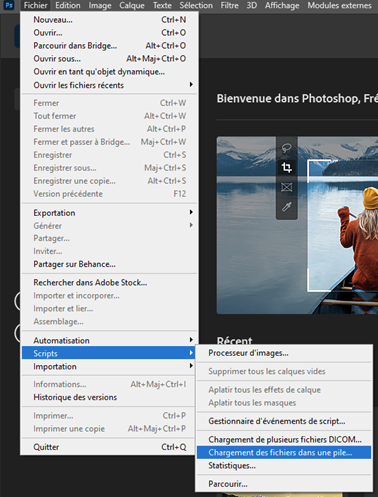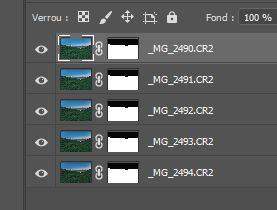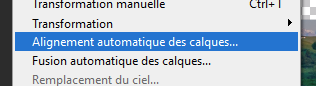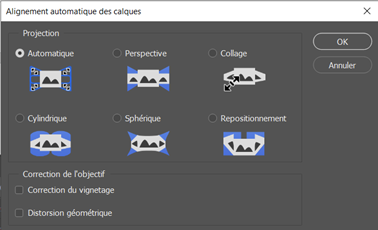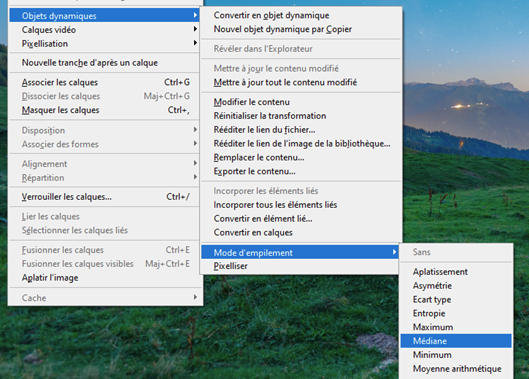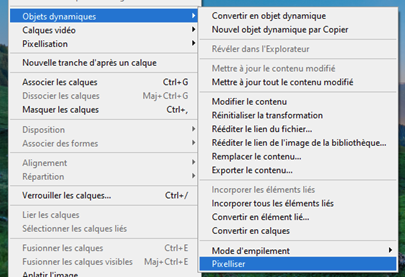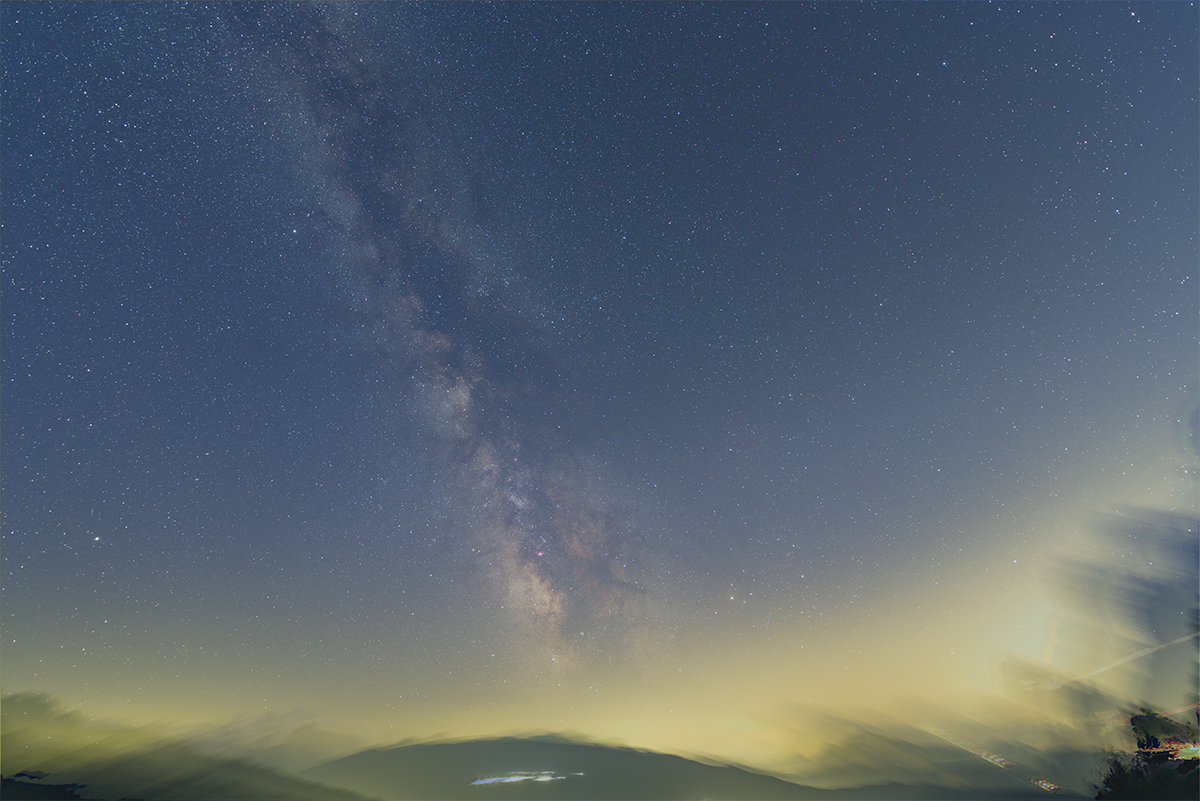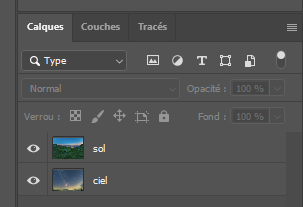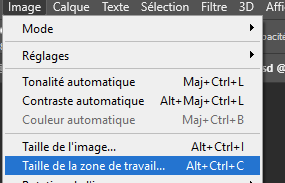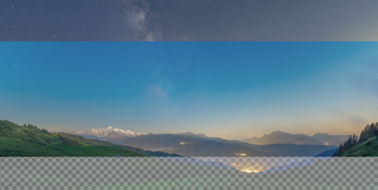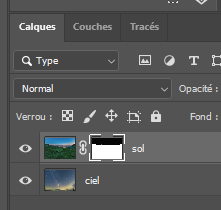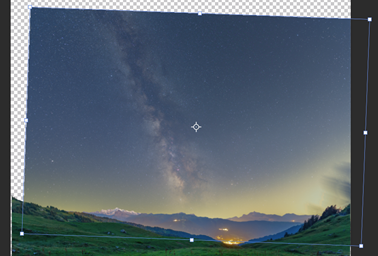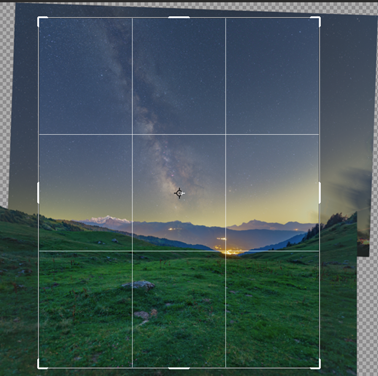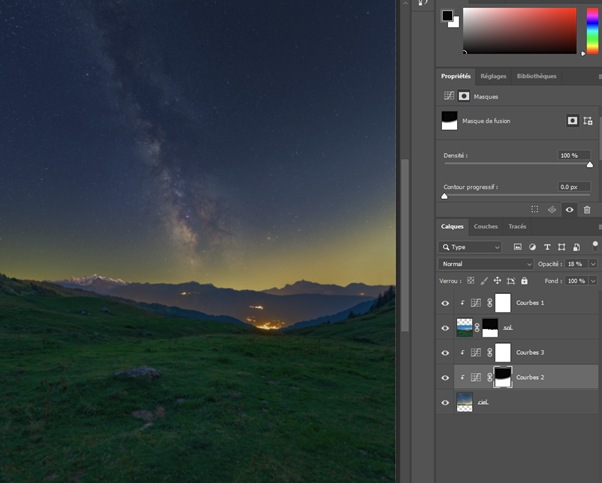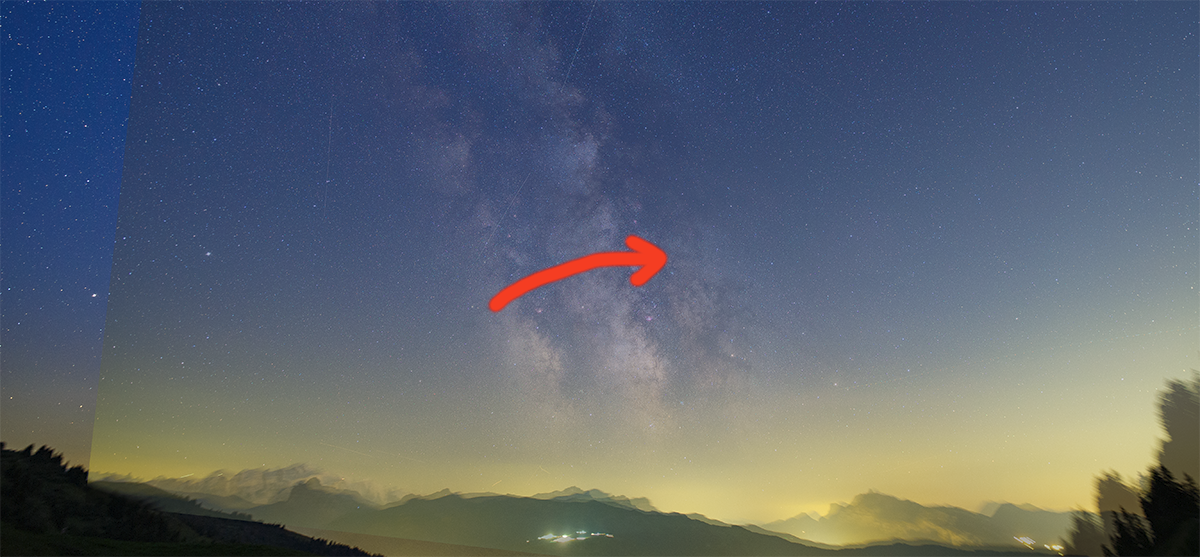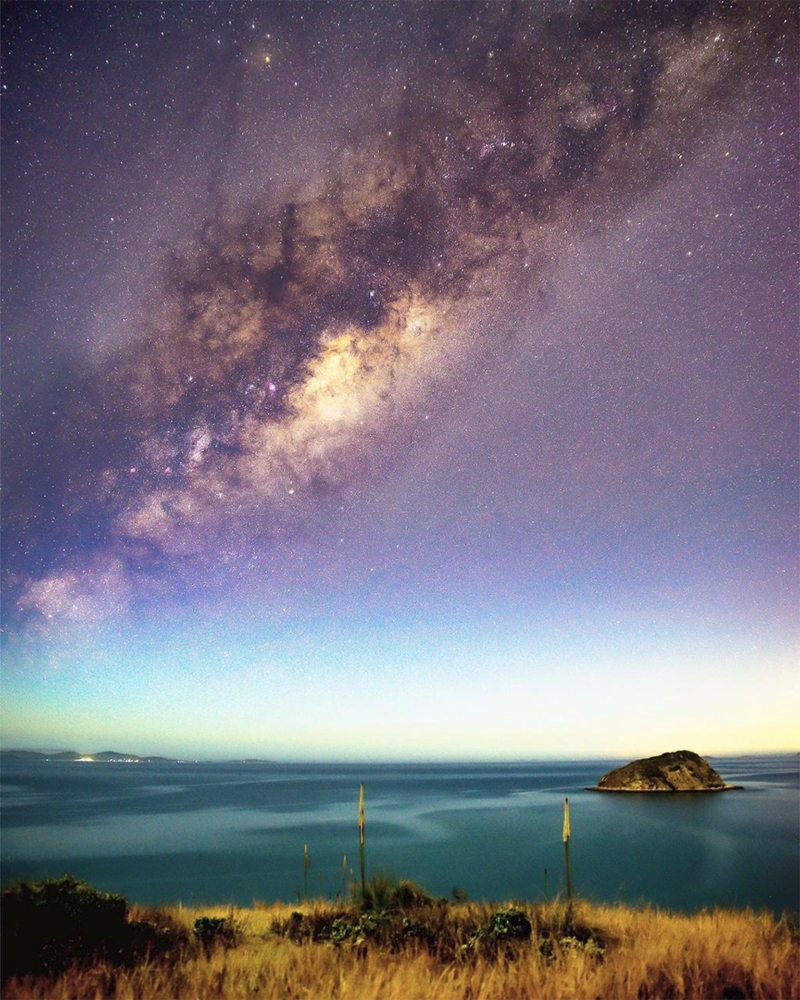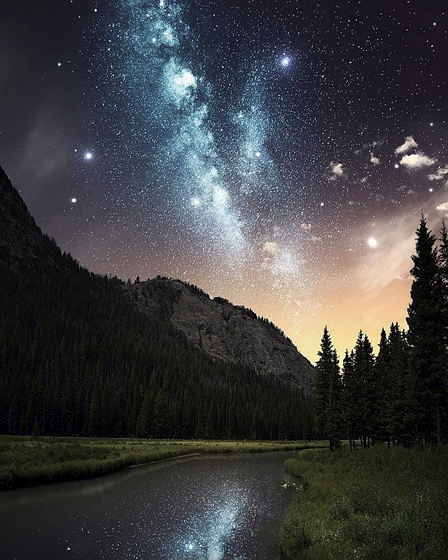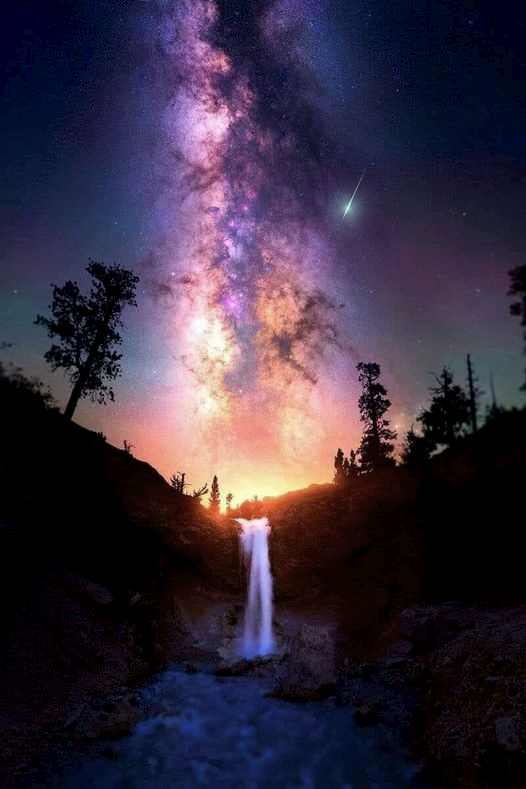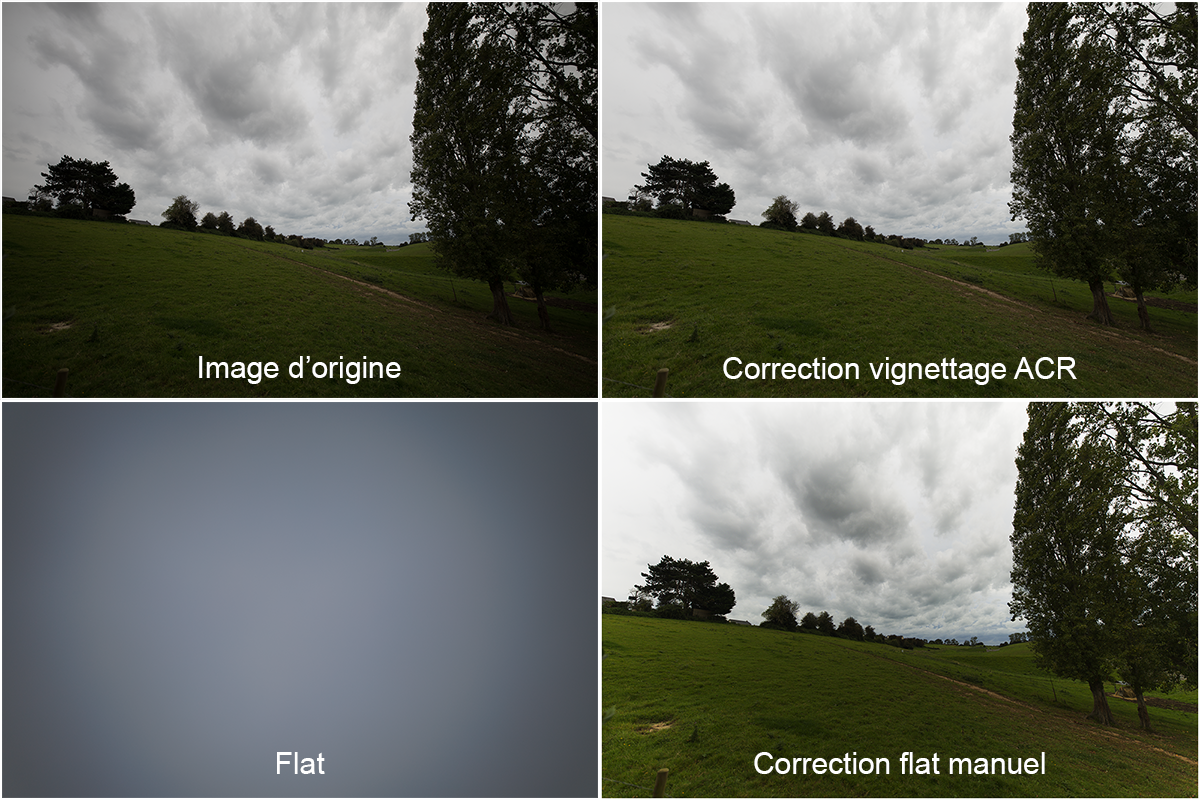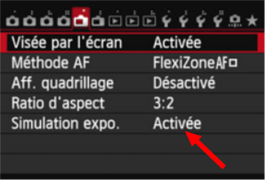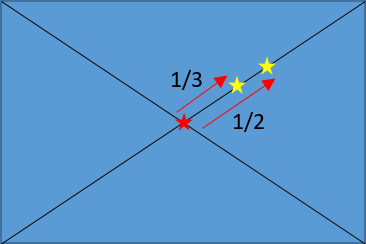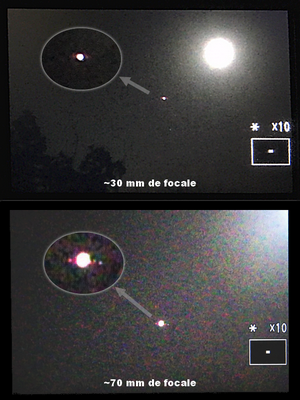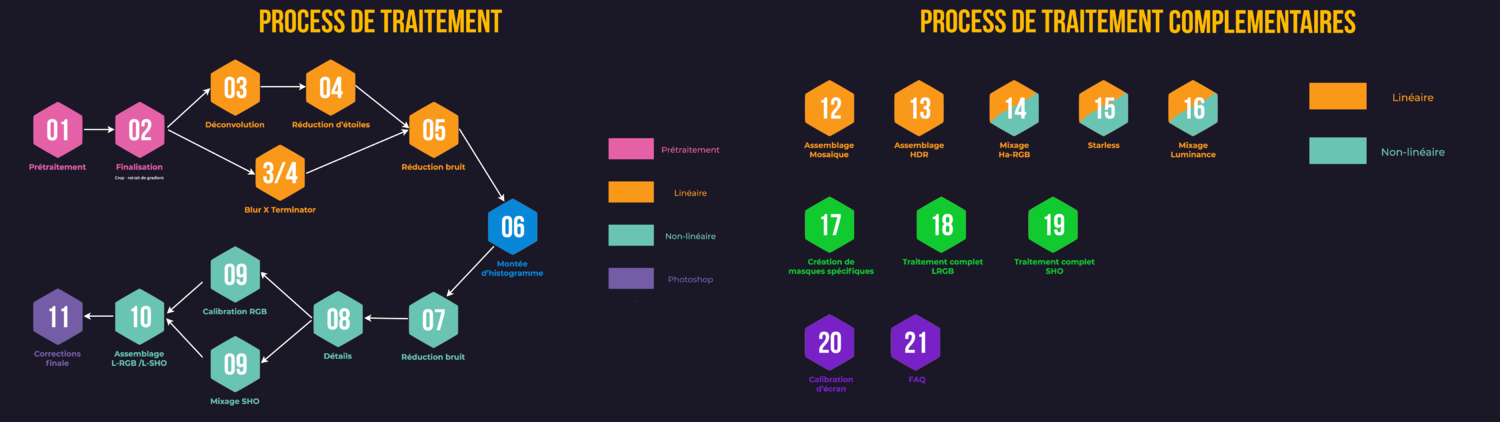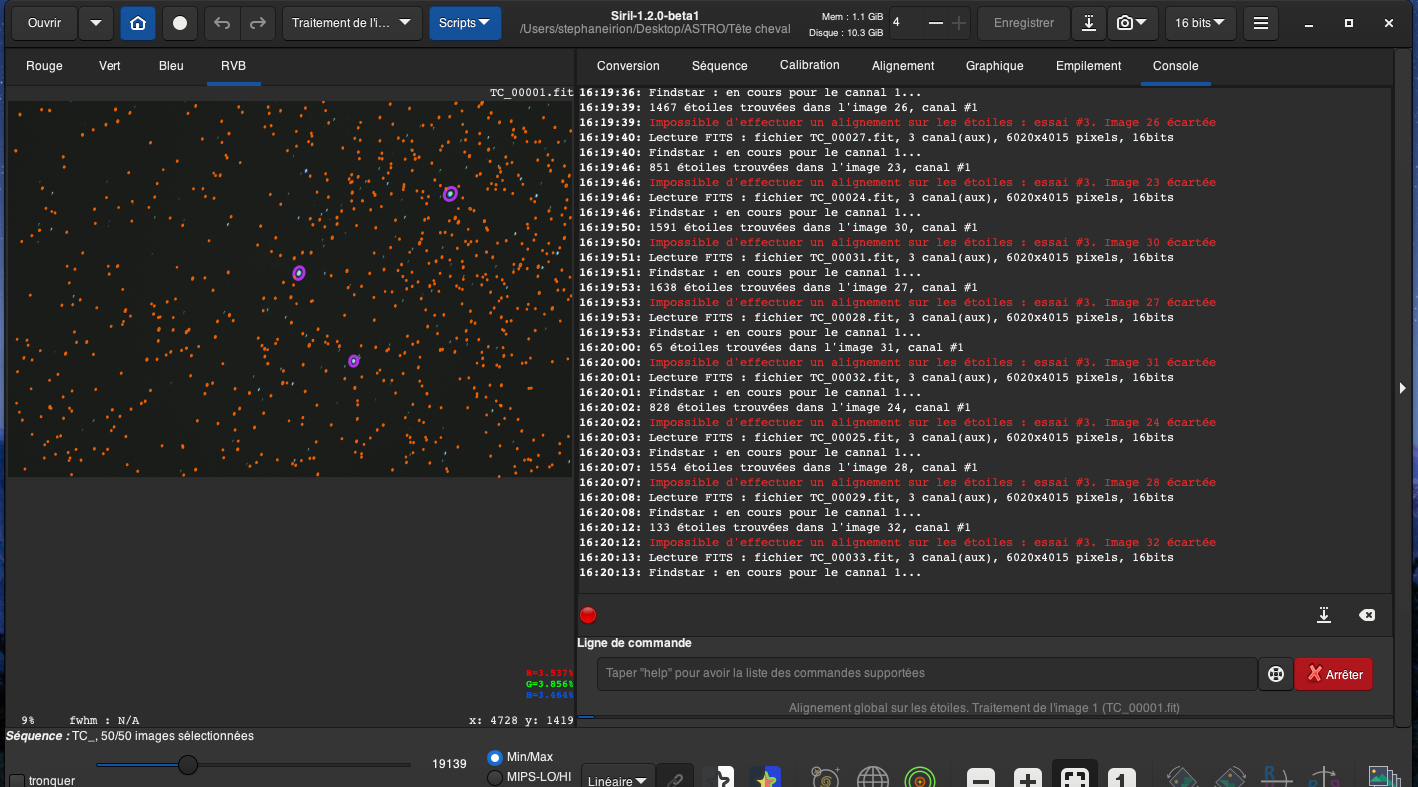Rechercher dans la communauté
Affichage des résultats pour les étiquettes 'Tutoriel'.
22 résultats trouvés
-
Connexion ASIAIR Plus 256G a monture CGX-L
un sujet a posté phelps23 dans Observation en Visuel Assisté
Pour connecter ton ASIAIR Plus 256G à ta monture CGX-L de Celestron, voici les étapes à suivre : 🔌 1. Connexion matérielle Option 1 : Via le port USB direct Utilise un câble USB de type A-B (comme un câble d'imprimante). Branche l'USB de la monture (port à l'arrière de la raquet... -

Tutoriel Documentation KSTARS-EKOS V3.7.3
un sujet a posté rmor51 dans Software de Linux et astronomie
Voici la dernière mouture de la documentation du planétarium KSTARS et du module d'astrophoto EKOS. Les principales nouveautés sont: * Dans le module capture on peut gérer plusieurs trains optiques, chacun avec leur caméra d'imagerie, leur RAF, leur EAF. Typiquement, une monture avec 2 tub... -
Bonjour. Ca y'est, la documentation est enfin 100% traduite. Merci aux gens qui se sont investis dans cette tâche assez ingrate. Le lien est ici : https://siril.readthedocs.io/fr/latest/ Je vous souhaite une bonne lecture.
-
Bonjour Je rame,je n”arrive pas à configurer starnet dans siril. Y aurait il quelqu'un pour m’expliquer la marche à suivre. Jean-Yves
-

Conseil processing SHO avec caméra OSC et filtres Dual band
un sujet a posté Raff dans Astrophotographie
Bonjour à vous, J'ai imagé sur 2 nuits la nébuleuse du cœur avec une caméra OSC et 2 filtres Dual band (72x300s avec L-ultimate HaOIII 3nm et 42x480s avec Altair Astro SIIOIII 4nm - tout ca avec une 80ED+reducteur) Je vais peut-être rajouter 1 nuit de HO si la météo me le permet, a... -
Bonjour tous Je possède depuis peu une caméra player one, uranuc -c. Pour l'utiliser j'ai le logiciel sharp cature. Est ce que quelqu'un pourrait me donner qq conseils, ou liens, sur l'utilisation de ce logiciel. Juste les fonctions de bases. Personnellement je le trouve pas super...
-
Bonjour Je viens d'installer Siril 1.2.1 que je découvre et j'essaye de suivre le tutoriel de Colmic Ma version est en anglais ainsi que les répertoires des images Quand j'essaye le script OSC_Preprocessing je n'ai pas de création du fichier result.fit De plus si après avoir s...
-
Bonjour à tous, Je découvre les possibilités de l'Asiair depuis quelques mois et tout dernièrement le DSO starking. Cette fonctionnalité permet de combiner les brutes et DOF obtenus avec l'Asiair pour obtenir rapidement une belle image que l'on peut ensuite "un peu" affiner en luminosit...
-
Salut, contrairement à ce que l'on penser, la photo au Dobson c'est possible. J'ouvre donc ce fil pour partager des photos et expliquer comment j'ai fait pour les prendre.
-
Bonjour à tous, et oui un revenant !!! après près de 15 ans de pause, je reviens à mes 1ères amours !!! La photo et l'astrophoto masi j'ai bien perdu le fil ! mon tube est à la cave avec ma monture, (ah la vie....et ses vicissitudes...) Je me suis fait un petit plaisir, je vien...
-

TUTORIEL pour le traitement complet d'une image avec les scripts SIRIL
un sujet a posté Colmic dans Astrophotographie
TUTORIEL pour le traitement complet d'une image avec les scripts SIRIL Mise à jour du 3 septembre 2020 : refonte complète du tuto prenant en compte les améliorations de SiriL 0.99. Ce tuto est utile à tout possesseur d'Appareil Photo Numérique (APN) ou de caméra Astro puisqu'une des... -
Bonjour ! J’ai lu qu’il était impossible de réaliser des flats en dessous de 35 mm de focale ? J’aimerais savoir pourquoi? Je suis équipé d’une eos 6D avec un sigma 24 et j’ai un peu de vignettage sur ma photo de VL et j’aurais aimé corrigé cela par des flats. Merci !
-

Tutoriel : traitement des paysages de nuit
un sujet a posté Fred_76 dans Tutos et Astuces de Paysages de nuit
Traitement des paysages de nuit On peut photographier des paysages de nuit de multiples façons, soit avec une pose unique, ou en cumulant plusieurs poses assez courtes pour que les étoiles ne filent pas, ou encore en prenant des poses fixes pour le paysage et d’autres avec suivi pour le ciel.... -

Tutoriel : faire la mise au point de nuit
un sujet a posté Fred_76 dans Tutos et Astuces de Paysages de nuit
Tutoriel – Faire la mise au point de nuit On retrouve souvent la question « Comment fait-on la mise au point de nuit pour photographier la Voie Lactée ? ». Plein de mauvaises réponses sont proposées « utilise le repère infini de l’objectif », « règle toi à l’hyperfocale », « fait la mise... -

Help with a common scenario and for updating a tutorial
un sujet a posté prusling dans Aide SIRILIC de Siril et Sirilic
Hi, I am a long-term user of Sirilic for OSC and narrowband pre-processing and an advocate for its ease of use. Some time ago I put together a tutorial in English which is now in need of updating. As Siril has included more functionality, Sirilic has kept pace with its Properties tab and I fee... -
Bonjour à tous !! Aujourd'hui je vous propose un nouveau tuto ! Nous allons voir ensemble comment faire une composition HOO avec Siril en utilisant un script et en s'amusant avec Pixel Math (qui s'est vu mis a jour récemment) Comme la dernière fois, n'hésitez pas à partager vos ret...
-

Tutos vidéo astrophoto (Pixinsight / Photoshop)
un sujet a posté Jean-Baptiste_Paris dans Astrophotographie
Bonjour à tous, Meilleurs vœux à chacun d'entre vous pour cette nouvelle année ! Qu'elle soit riche de beaux ciels et d'observations passionnantes (et pourquoi pas une belle comète, on peut rêver un peu...) ! J'avais initialement publié l'info dans la rubrique "Médiat... -
Bonjour, Je sais que le sujet a déjà été abordé ci et là, par le passé mais souvent sans conclusion, ou alors je n'ai pas vu ... Le sujet est le suivant (enfin 2 sujets connexes) : Comment gérez vous le traitement global de plusieurs sessions d'images d'un même objet ?...
-
Bonjour, Est-ce que quelqu'un aurait une astuce pour faire un alignement dans SIRIL quand les photos ne sont pas tout à fait identiques ? J'ai une centaine de poses sur la nébuleuse de la tête du cheval mais il y a un petit décalage (pas énorme) entre les photos, ca doit être lié à...
-

Tutoriel Tutoriel: une méthode pour photographier et traiter les IFNs
un sujet a posté LucaR dans Astrophotographie
Tuto posté également sur Noctua. Prérequis : être familier avec les techniques de base en prise de vue, empilement et traitement des images astro, ainsi qu'avec un logiciel de traitement tel que Photoshop ou The Gimp (notion de calques, masques, etc...). Voir ce tuto par exemple si vous débutez.... -
Bonsoir à tous, Pas mal de temps que je ne me suis pas connecté, me revoilà 🙂 J'ai une petite question, j'ai cherché mais rapidement et pas trouvé alors je vous pose la question, comment on traite une comète avec Siril, quelle méthode. Je sais juste qu'il faut traiter dans un prem...